
时间:2021-03-24 22:19:01 来源:www.win10xitong.com 作者:win10
时不时的都会有网友来问小编Win10高级启动用命令格式化磁盘的问题的解决方法,今天小编就再来解答一次。这个Win10高级启动用命令格式化磁盘问题还难到了一些平时很懂win10的网友,我们这次可以尝试着自己来解决Win10高级启动用命令格式化磁盘的问题,这样我们的电脑相关知识水平又有所提高了。其实我们只需要这样简单的设置:1、只要在开机时强制关闭电脑,连续操作3次,或通过按键盘的 Shift 键并选择重启电脑,Win10就会自动引导至高级启动,选择一个选项下,点击疑难解答(重置你的电脑或查看高级选项);2、疑难解答下,点击高级选项就行了。接下来我们就一起来看看Win10高级启动用命令格式化磁盘详细的处理门径。
小编推荐系统下载:萝卜家园Win10纯净版
方法/步骤:
1、只要在开机时强制关闭电脑,连续操作3次,或通过按键盘的 Shift 键并选择重启电脑,Win10就会自动引导至高级启动,选择一个选项下,点击疑难解答(重置你的电脑或查看高级选项);
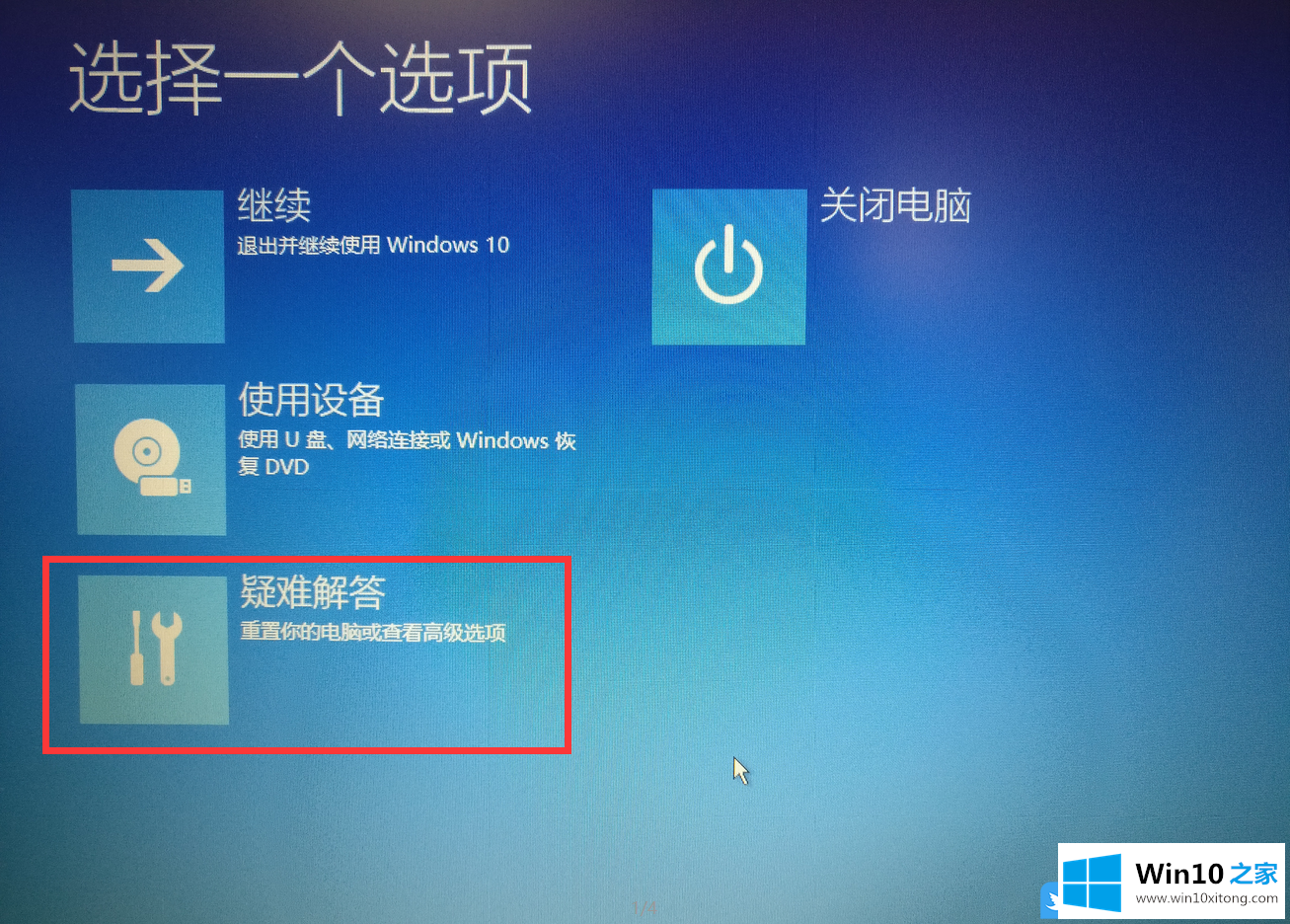
2、疑难解答下,点击高级选项;
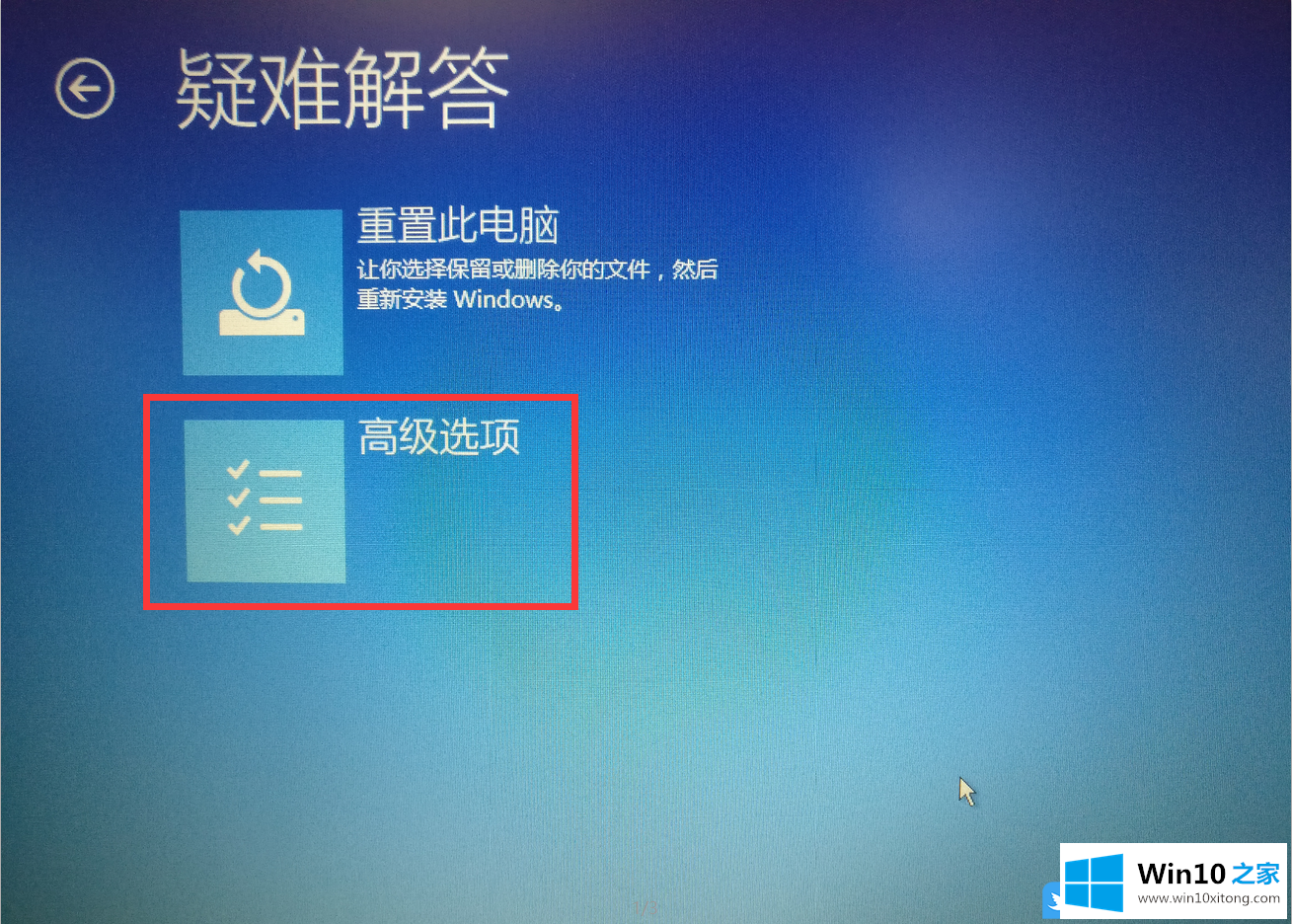
3、高级选项下,点击命令提示符(使用命令提示符进行高级故障排除),输入以下命令format X:/p:count ,并按 Enter(回车)来格式化X分区(X可替换成C,D,E,count指数字:1,2,3...)
例如:format D:/P:4

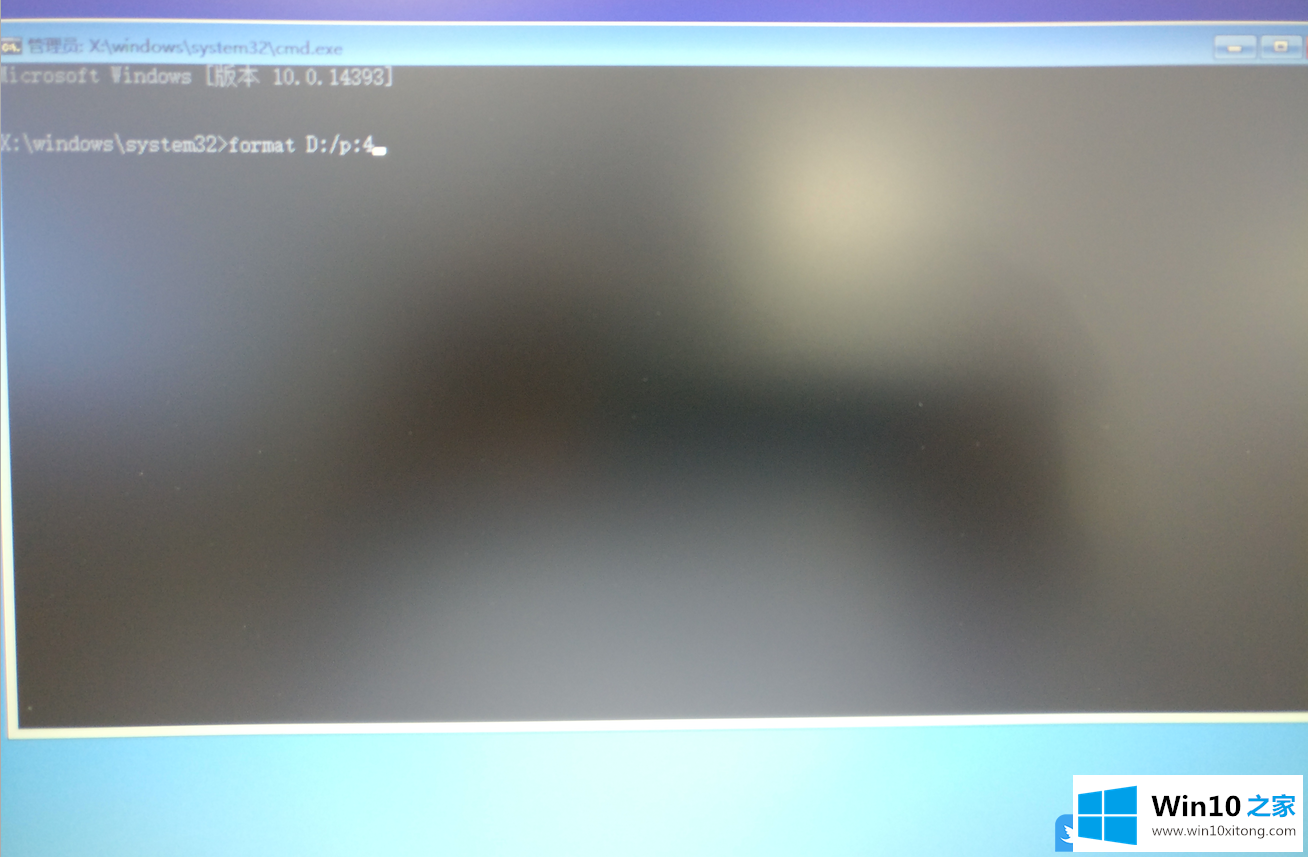
命令用法说明:这个命令将对该分区中的扇区执行写零操作,然后这些扇区会被用不同的随机数字覆写数次,次数就是“count”,如果“count”是0,那说明写零扇区后,不会执行额外的覆写操作。上述操作在执行/Q(快速格式化)命令时是被省略的。
以上就是Win10高级启动用命令格式化磁盘|Win10清除硬盘数据文章。
Win10高级启动用命令格式化磁盘的处理门径在上面的文章中就已经说得非常详细了哦,各位的问题不知道有没有得到解决呢?如果你还有别的windows系统相关的问题,可以继续在本站查找阅读。